win10想要更改默认浏览器怎么办 win10设置默认浏览器的方法
更新时间:2022-12-20 15:04:00作者:qin
微软多年来一直坚持推出新的系统满足人们使用电脑的需求,win10旗舰版系统现已经成为性能非常稳定的系统了,对于一些不喜欢系统默认浏览器的朋友们,想要更改默认浏览器为自己喜欢的浏览器。win10如何设置默认浏览器?还不了解的朋友就跟着小编学习一下吧,希望对你们有所帮助。
具体方法如下:
1、点击开始按钮,在开始菜单的左侧选择设置打开
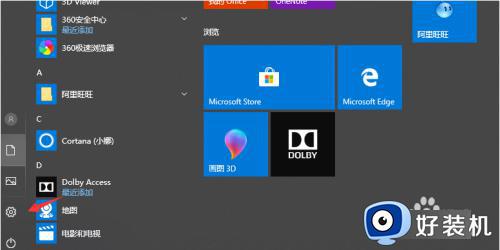
2、在打开的windows设置界面中点击系统选项打开。
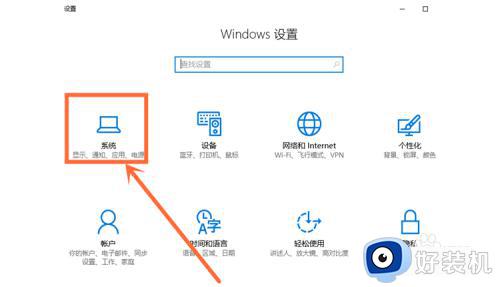
3、在新出现的界面中点击界面左侧的“默认应用”。
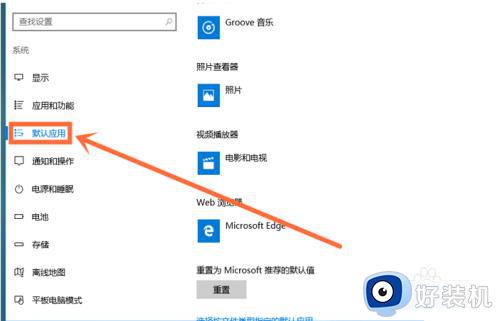
4、然后在右侧的“选择默认的应用”的选项中找到“web浏览器”选项点击。
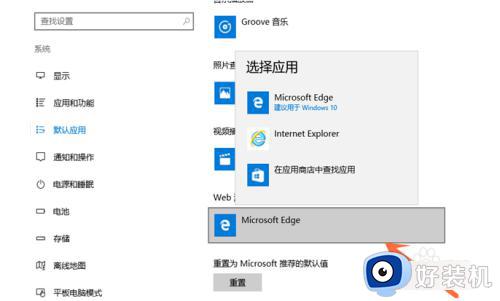
5、在弹出的浏览器选项框中选择需要设置为默认浏览器的浏览器点击即可。
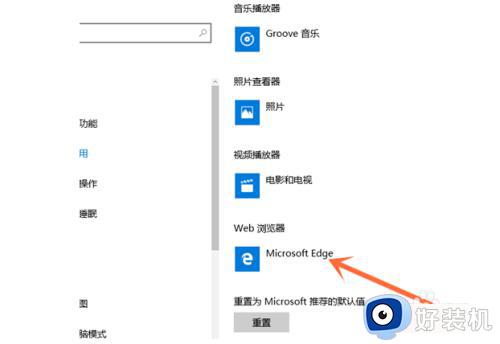
以上就是win10设置默认浏览器的方法的内容介绍,如果遇到了以上情况,大家跟着上面的步骤一步步来操作就好了,希望对各位用户们有所帮助。
win10想要更改默认浏览器怎么办 win10设置默认浏览器的方法相关教程
- win10默认浏览器改不了怎么办 win10电脑无法修改默认浏览器如何解决
- win10更改默认浏览器失败怎么办 win10更改默认浏览器改不了解决方法
- win10怎么改默认浏览器 win10更改默认浏览器的方法
- win10 注册表 更改默认浏览器的步骤 win10怎么使用注册表修改默认浏览器
- win10更换默认浏览器的步骤 win10怎么更改默认浏览器
- win10默认浏览器设置无法更改怎么办 win10修改不了默认浏览器怎么回事
- win10如何默认ie浏览器 win 10怎么设置ie浏览器为默认浏览器
- win10怎么把ie改为默认浏览器 win10把ie改为默认浏览器的设置方法
- Edge浏览器默认下载位置在哪修改 Edge浏览器更改默认下载位置的简单方法
- Win10系统中默认浏览器被强制修改为Edge怎么办
- win10拼音打字没有预选框怎么办 win10微软拼音打字没有选字框修复方法
- win10你的电脑不能投影到其他屏幕怎么回事 win10电脑提示你的电脑不能投影到其他屏幕如何处理
- win10任务栏没反应怎么办 win10任务栏无响应如何修复
- win10频繁断网重启才能连上怎么回事?win10老是断网需重启如何解决
- win10批量卸载字体的步骤 win10如何批量卸载字体
- win10配置在哪里看 win10配置怎么看
win10教程推荐
- 1 win10亮度调节失效怎么办 win10亮度调节没有反应处理方法
- 2 win10屏幕分辨率被锁定了怎么解除 win10电脑屏幕分辨率被锁定解决方法
- 3 win10怎么看电脑配置和型号 电脑windows10在哪里看配置
- 4 win10内存16g可用8g怎么办 win10内存16g显示只有8g可用完美解决方法
- 5 win10的ipv4怎么设置地址 win10如何设置ipv4地址
- 6 苹果电脑双系统win10启动不了怎么办 苹果双系统进不去win10系统处理方法
- 7 win10更换系统盘如何设置 win10电脑怎么更换系统盘
- 8 win10输入法没了语言栏也消失了怎么回事 win10输入法语言栏不见了如何解决
- 9 win10资源管理器卡死无响应怎么办 win10资源管理器未响应死机处理方法
- 10 win10没有自带游戏怎么办 win10系统自带游戏隐藏了的解决办法
